win7最大化被任务栏挡住怎么办? win7任务栏挡住了最大化后窗口教程
我们在使用win7操作系统的时候,将窗口最大化,那么下方的任务栏挡住了最大化的窗口,这样会影响到我们的使用体验,我们只要将任务栏隐藏起来,就可以解决这个问题,今天小编想和大家分享一下具体的解决方法,希
我们在使用win7操作系统的时候,将窗口最大化,那么下方的任务栏挡住了最大化的窗口,这样会影响到我们的使用体验,我们只要将任务栏隐藏起来,就可以解决这个问题,今天小编想和大家分享一下具体的解决方法,希望能够帮助到大家。

在笔记本电脑的桌面上,任务栏的空白位置,用鼠标点击右键。
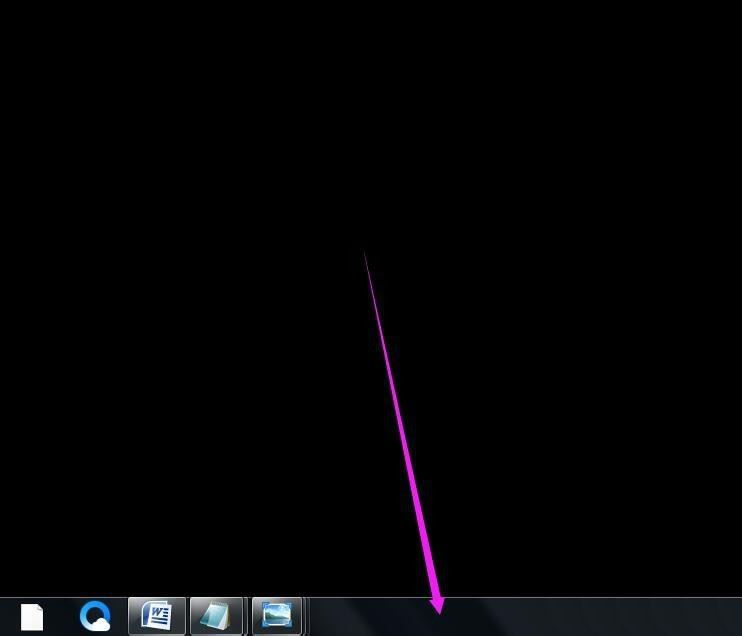
在弹出的菜单中,找到属性的选项,点击打开,如图所示。
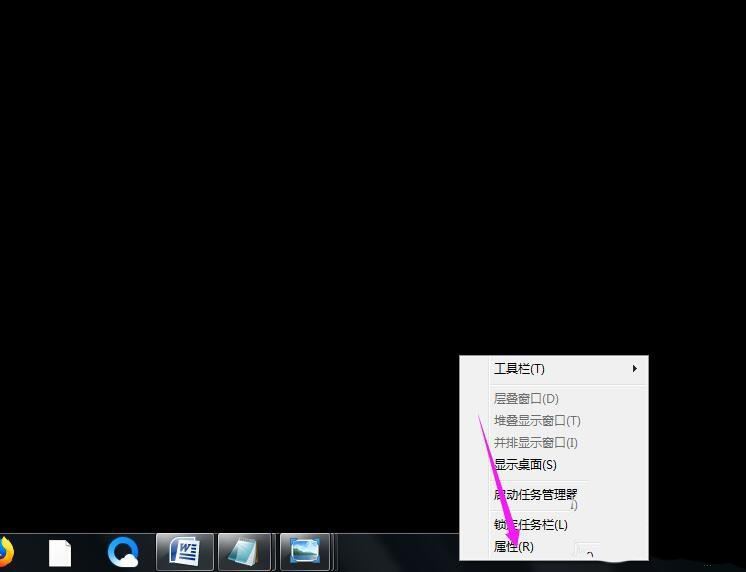
在任务栏外观下方,在【自动隐藏任务栏】前面的小方块内点上对勾。
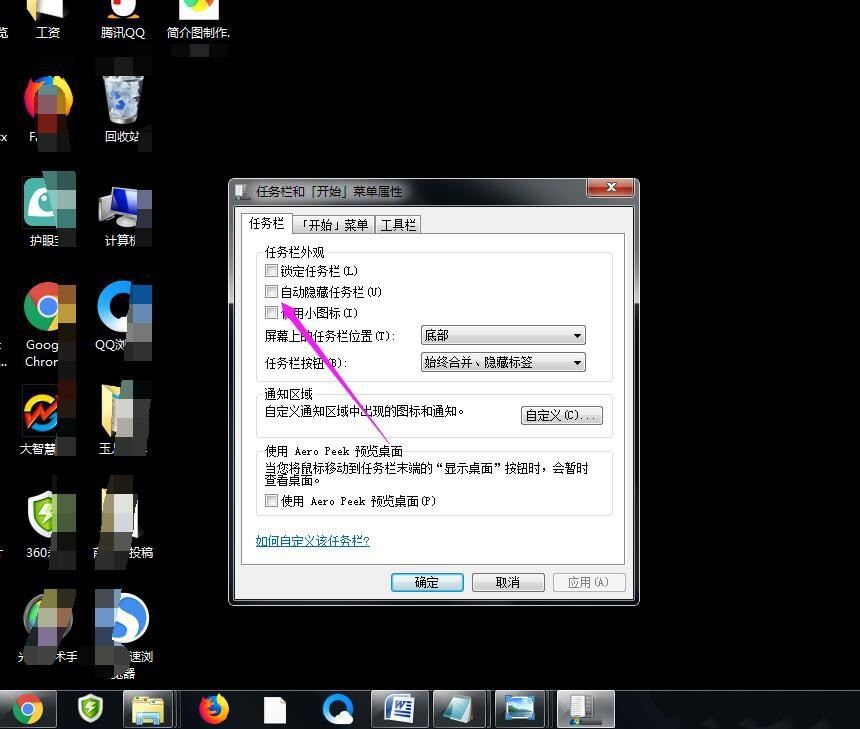
在【自动隐藏任务栏】前面的小方块内,点上对勾之后,再点击下方的【应用】按钮,如图所示。
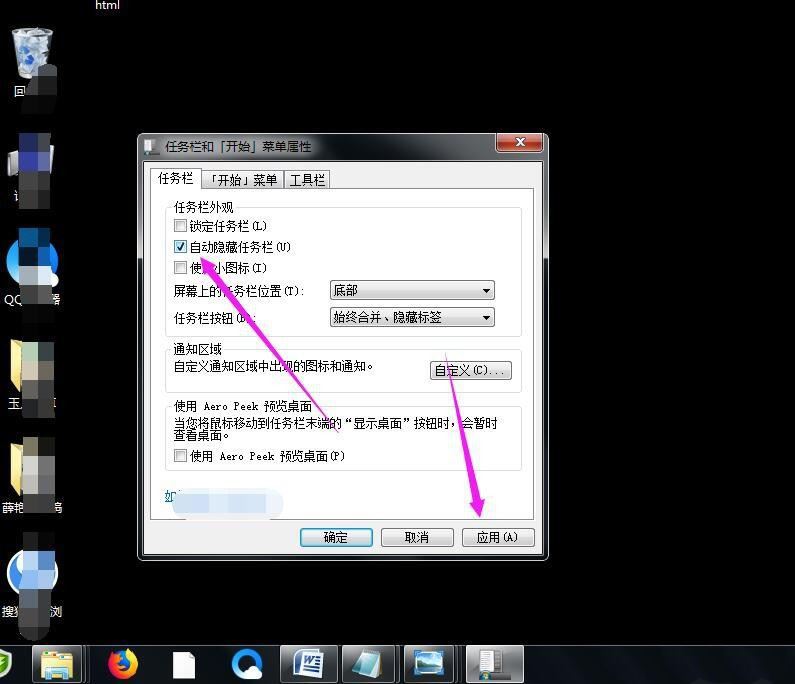
这个时候桌面的任务栏就自动隐藏了。
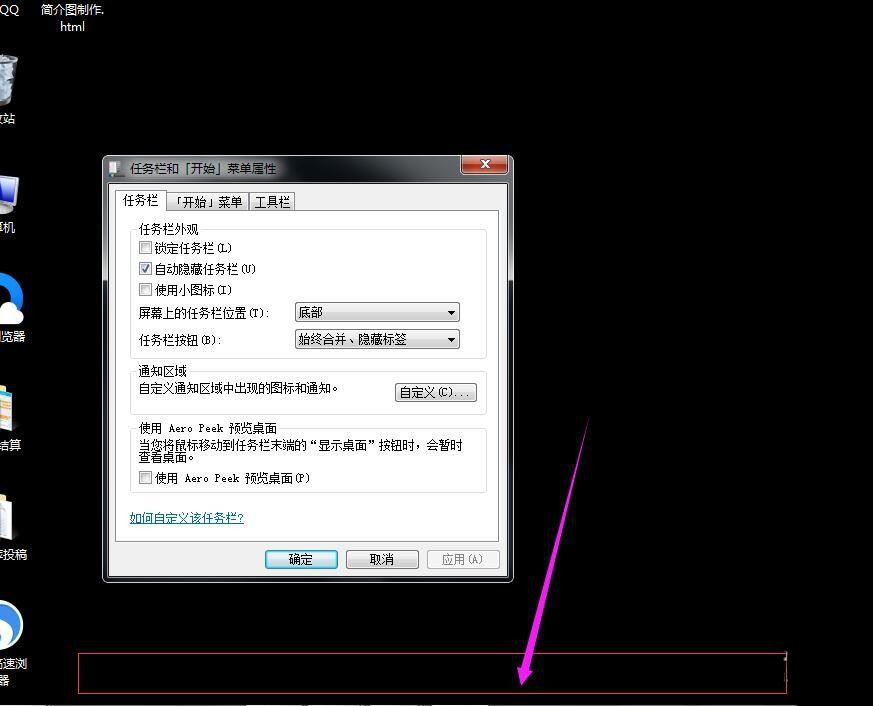
打开任意一个窗口,并设置为全屏显示的状态,可以看到下方的任务栏是自动隐藏的状态,将鼠标慢慢的靠近任务栏,依旧显示全屏的状态。
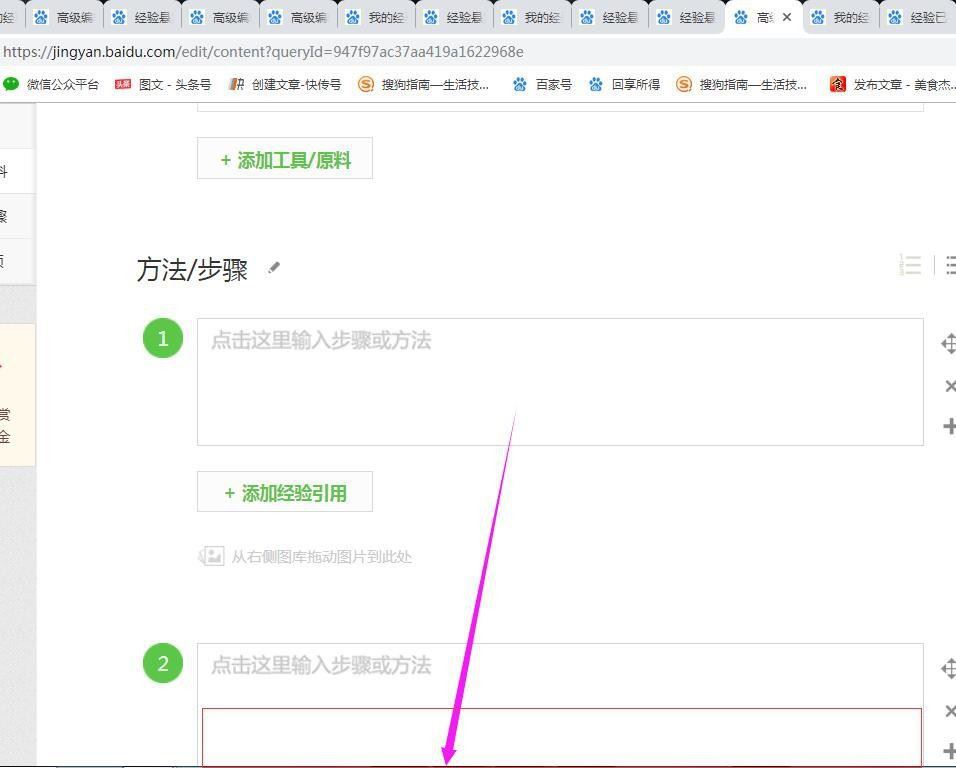
将鼠标迅速靠近任务栏的时候,下方的任务栏就会显示出来了,大家也可以来尝试设置一下。
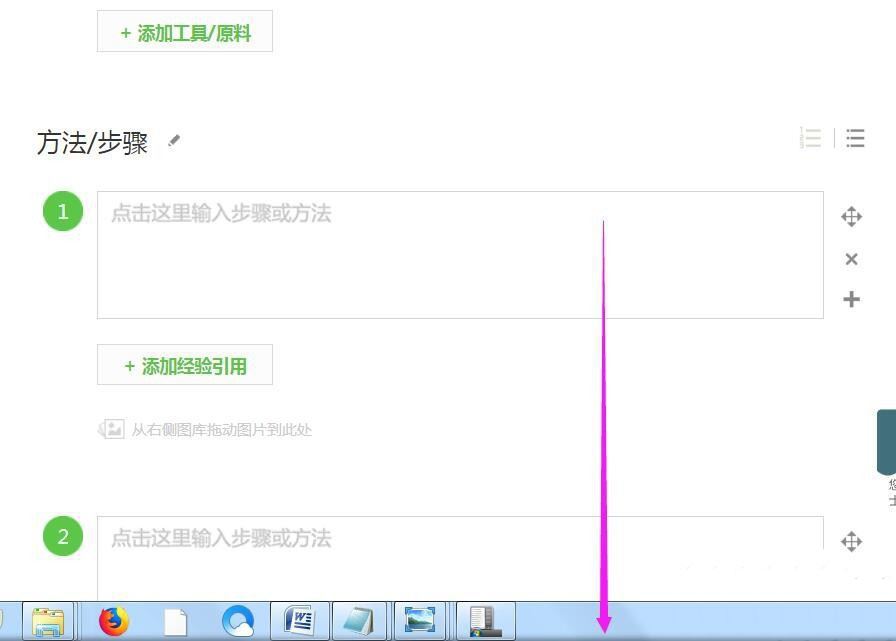
注意事项:将任务栏设置为隐藏就可以解决这个问题。
以上就是win7任务栏挡住了最大化后的窗口的图文解决办法,希望大家喜欢,请继续关注3w代码。
相关文章:
-
[windows11] win11怎么把图片做成3d效果? win11给图片添加3D效果的技巧win11怎么把图片做成3d效果?win11系统中的图片想要做3d效果,该怎么给图片添…
-
[windows11] Win11打印机文档被挂起怎么办?Win11打印机文档被挂起解决方法近期有部分Win11用户在使用打印机打印文件时,出现了打印机文档被挂起的情况,导致打印失…
-
-
[windows11] win11插上麦克风提示找不到怎么办 win11无法识别麦克风的解决办法有部分Win11用户在使用麦克风的时候遇到了无法找到输入设备的提示,导致无法正常使用…
-
[windows11] Win11 Excel文件变成白板图标怎么办?Excel文件变成白板图标解决方法有一些朋友发现自己的Excel文件变成了白板,无法双击直接打开,这怎么办?本…
-
版权声明:本文内容由互联网用户贡献,该文观点仅代表作者本人。本站仅提供信息存储服务,不拥有所有权,不承担相关法律责任。
如发现本站有涉嫌抄袭侵权/违法违规的内容, 请发送邮件至 2386932994@qq.com 举报,一经查实将立刻删除。

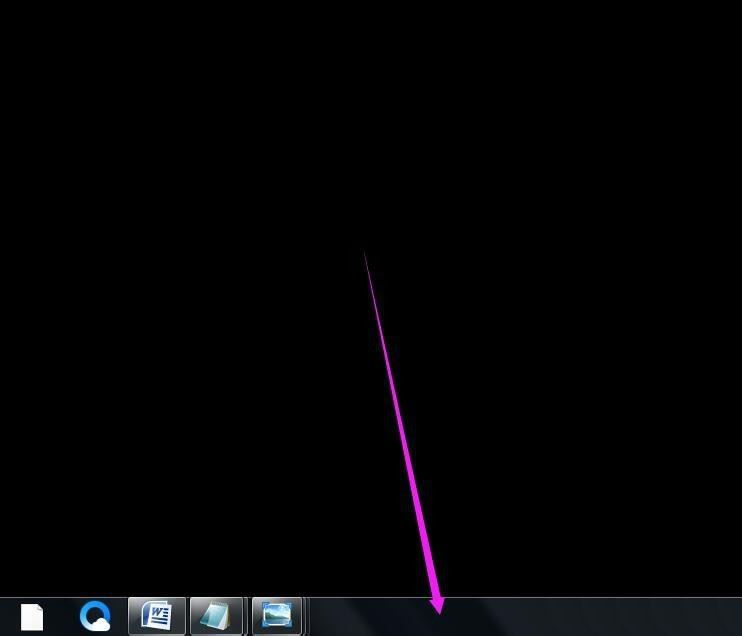
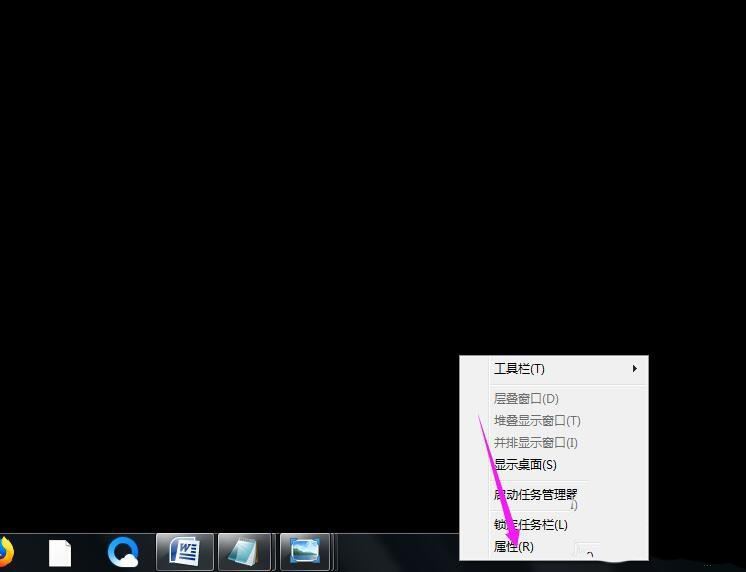
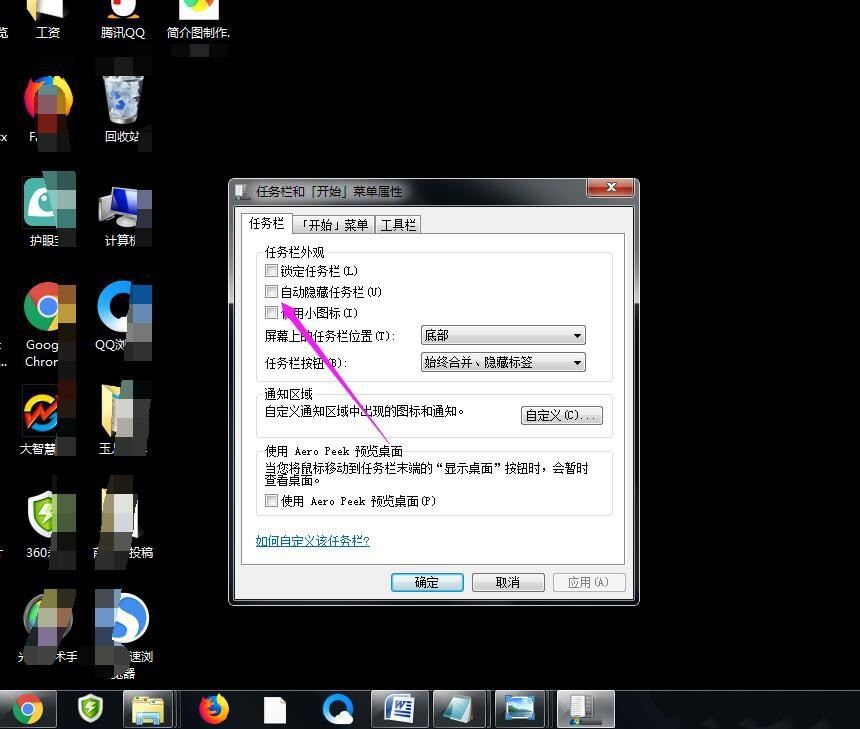
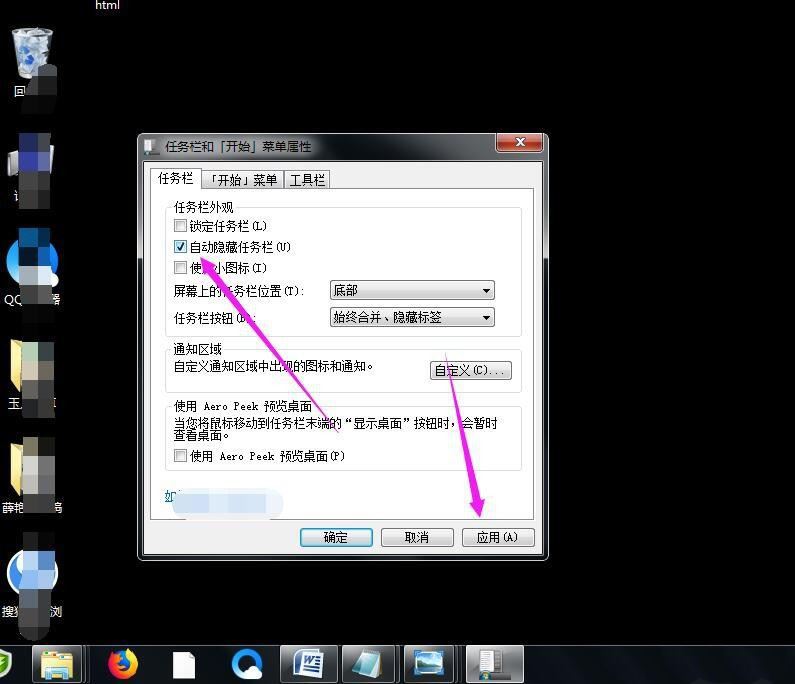
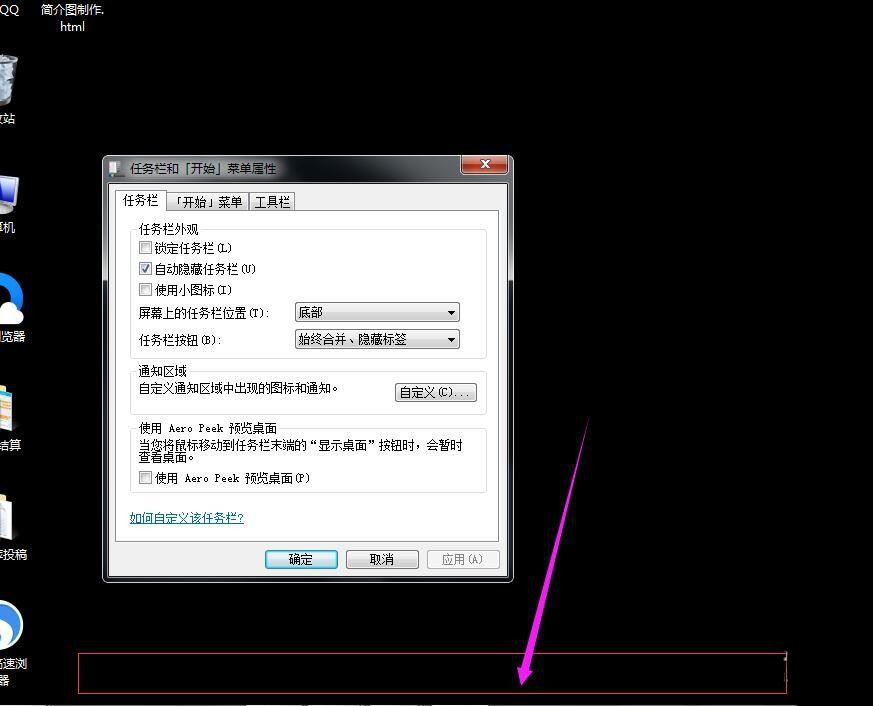
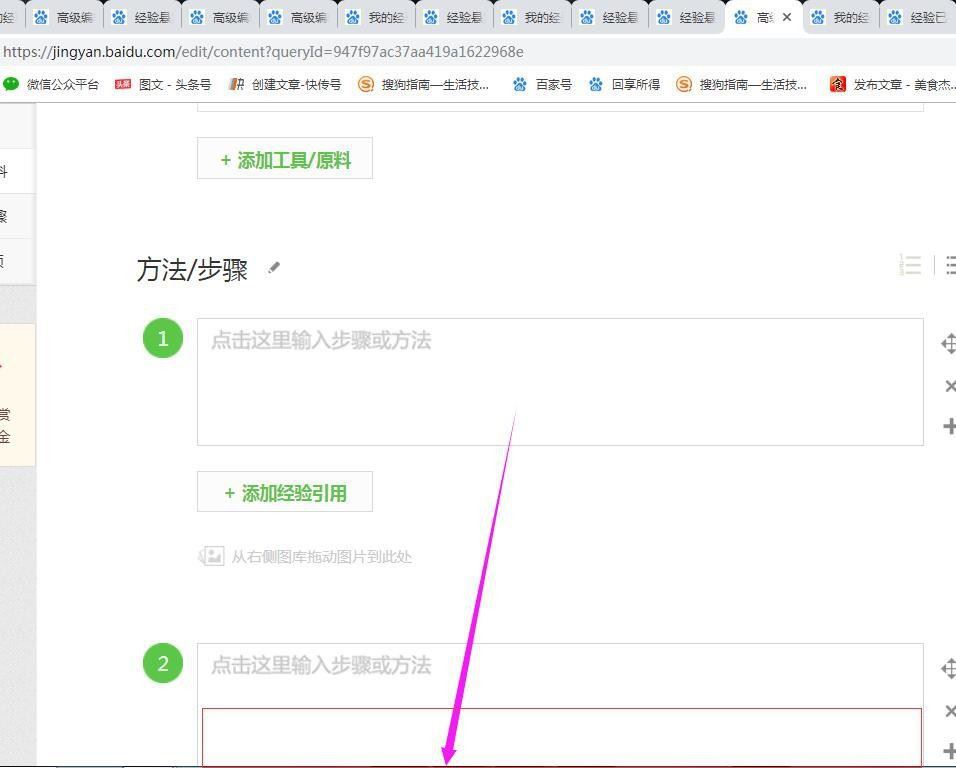
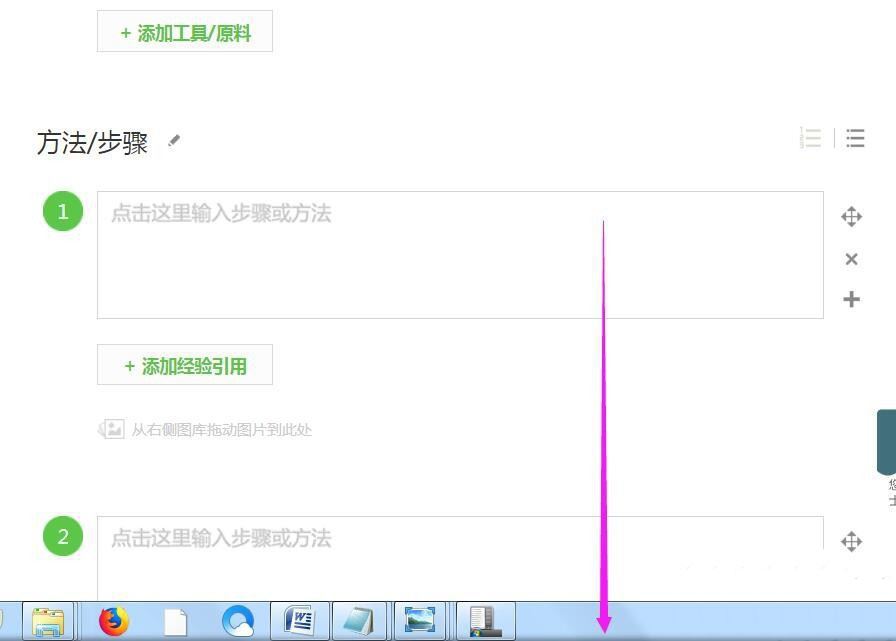

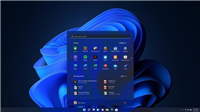
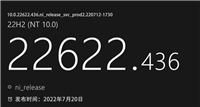
发表评论